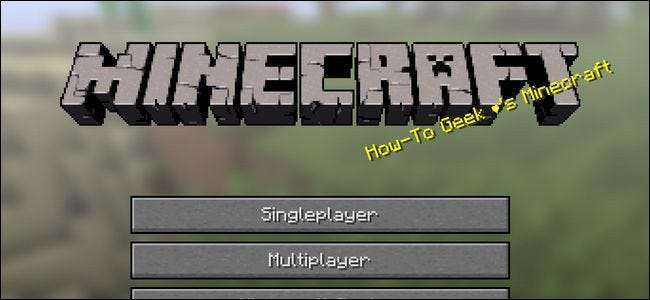
Το Minecraft είναι ένα παιχνίδι που ζητά δημιουργικό παιχνίδι και προσαρμογή στοιχείων μεγάλων και μικρών. Μην αφήσετε καμία λεπτομέρεια χωρίς παρακολούθηση, ακολουθώντας μαζί με τον απλό οδηγό μας για την προσαρμογή του κίτρινου κειμένου της οθόνης splash που βρίσκεται στο κύριο μενού του παιχνιδιού με όσα αποσπάσματα, αποσπάσματα ή πληροφορίες θέλετε.
Γιατί να προσαρμόσετε το κείμενο Splash;
Βρίσκεστε στο κύριο μέρος του άρθρου σε αυτό το σημείο, πράγμα που σημαίνει ότι έχετε κάτι περισσότερο από απλό ενδιαφέρον να παίξετε με το Minecraft. Ενώ η αλλαγή του κειμένου της οθόνης εκκίνησης δεν είναι ακριβώς η εγκατάσταση ενός mod που αλλάζει το παιχνίδι ή ακόμη και ενός προσαρμοσμένου χάρτη, είναι ένας διασκεδαστικός μικρός τρόπος για να εξατομικεύσετε το παιχνίδι.
Στην πραγματικότητα, είναι ένας τέλειος τρόπος για να γλιστρήσετε ένα μήνυμα στο παιχνίδι για να εκπλήξετε το παιδί που αγαπάει το Minecraft τα γενέθλιά του, να παίξετε μια ελαφριά φάρσα σε έναν φίλο ή να εισάγετε λίγο δικό σας χιούμορ στην προσωπική σας εγκατάσταση Minecraft.
Επιπλέον, είναι πολύ εύκολο να γίνει και εντελώς αναστρέψιμο χωρίς να απαιτείται μόνιμη τροποποίηση του παιχνιδιού. Πόσο εύκολο; Όχι μόνο είναι πολύ εύκολο να δημιουργήσετε και να τροποποιήσετε τα απαραίτητα αρχεία από το μηδέν (πρόκειται να σας εξηγήσουμε πώς όλα λειτουργούν και να σας δείξουμε πώς), αλλά στο τέλος του σεμιναρίου θα σας δώσουμε έναν πραγματικό τρόπο με εύκολο κουμπί κάντε το παρέχοντας ένα προσαρμοσμένο πακέτο λήψης HTG για να ξεκινήσετε αμέσως.
Εάν είστε πολύ ανυπόμονοι μπορείτε να προχωρήσετε μπροστά για να αρπάξετε το πακέτο, αλλά θα σας συνιστούσαμε να διαβάσετε ολόκληρο τον οδηγό έναρξης έως το τέλος, επειδή υπάρχουν μερικά κρίσιμα σημεία (ακόμα κι αν δεν χτίζετε το πακέτο από το μηδέν) που θα ανεβάσει τους αγνώστους.
Ας σκάψουμε και να μάθουμε λίγα για τα πακέτα πόρων, δημιουργώντας τα δικά μας ως όχημα για τη φόρτωση του προσαρμοσμένου κειμένου μας.
Κατασκευάζοντας το πακέτο πόρων Splash Text
Πριν από την έλευση των πακέτων πόρων, ο μόνος τρόπος για να πραγματοποιήσουμε την τροποποίηση που πρόκειται να εκτελέσουμε (και πολλές άλλες τροποποιήσεις για αυτό το θέμα) ήταν η μη αυτόματη επεξεργασία του αρχείου Minecraft.jar. Αυτό το αρχείο ήταν, και παραμένει, ένα αρχείο των βασικών αρχείων του Minecraft που περιλαμβάνει κώδικα παιχνιδιού και στοιχεία όπως γραφικά εντός παιχνιδιού, φόντα μενού και το κείμενο εκκίνησης που μας ενδιαφέρει να αλλάξουμε.
Ο αρχικός τρόπος για να επεξεργαστείτε το κείμενο και άλλα στοιχεία του παιχνιδιού ήταν να ανοίξετε το αρχείο Minecraft.jar με ένα κατάλληλο εργαλείο αρχειοθέτησης όπως το 7-Zip και να αντικαταστήσετε το υπάρχον στοιχείο με το νέο στοιχείο. Μπορείτε ακόμα να επεξεργαστείτε το Minecraft.jar με αυτόν τον τρόπο, εάν θέλετε πραγματικά (στο Minecraft 1.8 το αρχείο κειμένου splash βρίσκεται στο αρχείο στο \ aset \ minecrafts \ text \ splashes.txt εάν θέλετε να δείτε το master λίστα ή αντικαταστήστε το με μη αυτόματο τρόπο).
Ενώ είστε σίγουρα ευπρόσδεκτοι να επεξεργαστείτε με μη αυτόματο τρόπο το αρχείο και να αλλάξετε το splashes.txt, σας συνιστούμε να ακολουθήσετε μαζί μας και να χρησιμοποιήσετε ένα πακέτο πόρων. Γιατί ένα πακέτο πόρων; Δεδομένου ότι τα πακέτα πόρων Minecraft 1.6.1 σάς επιτρέπουν να ανταλλάσσετε εύκολα στοιχεία Minecraft για στοιχεία τρίτων χωρίς να απαιτείται καμία επεξεργασία του Minecraft.jar. Μπορείτε να φορτώσετε το πακέτο πόρων με ένα ή δύο κλικ με το ποντίκι, μπορείτε να το ξεφορτώσετε με τον ίδιο τρόπο και δεν χρειάζεται ποτέ να ανησυχείτε για να βγάλετε τίποτα ενώ βρίσκεστε στα έντερα του Minecraft.jar.
Ο μόνος πραγματικός λόγος που μπορούμε να σκεφτούμε να επεξεργαζόμαστε με μη αυτόματο τρόπο το αρχείο βάζου σε αντίθεση με τη χρήση ενός πακέτου πόρων είναι εάν ήσασταν πρόθυμοι να φάρσα έναν φίλο χωρίς να αφήσετε κανένα αποδεικτικό στοιχείο. Χωρίς αυτό, το πακέτο πόρων είναι ο τρόπος να πάει, ας σας καθοδηγήσουμε στη δημιουργία ενός απλού πακέτου πόρων τώρα.
Δημιουργία της δομής του πακέτου πόρων σας
Η δομή των πακέτων πόρων μεγάλων και μικρών είναι αρκετά απλή. Το πακέτο πόρων είναι απλώς ένα ένθετο σύνολο φακέλων (οι οποίοι μπορούν να συμπιεστούν για εύκολη αποθήκευση ή διανομή) που μιμούνται τη δομή φακέλων και τα ονόματα αρχείων των στοιχείων Minecraft που βρίσκονται μέσα στο Minecraft.jar.
Όταν φορτώνετε ένα πακέτο πόρων, η εφαρμογή Minecraft κοιτάζει απλώς τους καταλόγους πακέτων πόρων και χρησιμοποιεί τυχόν νέα διαθέσιμα στοιχεία (για εκείνα τα στοιχεία που δεν έχουν νέα στοιχεία, χρησιμοποιεί απλώς τα προεπιλεγμένα στοιχεία όπως συνήθως). Ως εκ τούτου, μπορούμε να δημιουργήσουμε ένα εξαιρετικά απλό πακέτο πόρων που έχει μόνο ένα νέο στοιχείο σε αυτό: το κείμενο αντικατάστασης πιτσιλίζει.
Για να ξεκινήσετε, μεταβείτε στο φάκελο πακέτων πόρων της τρέχουσας εγκατάστασης του Minecraft. Ο φάκελος πακέτου πόρων βρίσκεται στις ακόλουθες τοποθεσίες με βάση το λειτουργικό σας σύστημα:
Windows:% appdata% /. Minecraft / resourcepacks
OS X: ~ / Library / Application Support / minecraft / resourcepacks
Linux: ~ / .minecraft / resourcepacks /
Μόλις μεταβείτε σε αυτήν την τοποθεσία, δημιουργήστε έναν φάκελο με το όνομα που θέλετε να χρησιμοποιήσετε για το πακέτο πόρων σας. Μας αρέσουν τα απλά και άμεσα ονόματα, οπότε ας ονομάσουμε το φάκελο "Custom Splashes"
Μέσα στο φάκελο "Custom Splashes", δημιουργήστε τους ακόλουθους φακέλους έναν προς έναν, τοποθετώντας κάθε επόμενο φάκελο μέσα στον προηγούμενο φάκελο "aset" -> "minecraft" -> "κείμενα". Η δομή του φακέλου σας θα πρέπει να μοιάζει με το κύριο φάκελο "πόροι πόρων", ως εξής:
/ πακέτα πόρων /
... / Προσαρμοσμένες πιτσιλιές /
...... /περιουσιακά στοιχεία/
......... / minecraft /
............ / κείμενα /
Με αυτήν τη δομή στη θέση της, ήρθε η ώρα να συμπληρώσετε τους φακέλους με τα απαραίτητα (και προαιρετικά) αρχεία στοιχείων.
Συμπληρώνοντας το πακέτο πόρων σας
Επειδή το πακέτο πόρων μας είναι τόσο απλό, πρέπει να το συμπληρώσουμε μόνο με δύο απαιτούμενα αρχεία και ένα προαιρετικό αρχείο. Το πιο σημαντικό αρχείο σε ένα πακέτο πόρων είναι το αρχείο MCMeta που λέει στο Minecraft ότι η συλλογή αρχείων είναι στην πραγματικότητα ένα πακέτο πόρων.
Δημιουργία του Meta File
Το αρχείο MCmeta είναι απλώς ένα κείμενο με τροποποιημένη επέκταση. Ενώ βρίσκεστε στο βασικό φάκελο του πακέτου πόρων σας, στην περίπτωσή μας "Custom Splashes" δημιουργήστε ένα νέο έγγραφο κειμένου και περάστε το ακόλουθο κείμενο σε αυτό:
{
"πακέτο":{
"pack_format": 1,
"περιγραφή": "Προσαρμοσμένοι παφλασμοί"
}
}
Αποθηκεύστε το αρχείο ως "pack.mcmeta". βεβαιωθείτε ότι το αποθηκεύετε ή το μετονομάζετε έτσι ώστε το τμήμα mcmeta να είναι η πραγματική επέκταση αρχείου και όχι μέρος του ονόματος αρχείου (π.χ. το pack.mcmeta.txt δεν θα λειτουργήσει).
Δημιουργία του Splash TXT
Το επόμενο βήμα είναι να δημιουργήσετε το αρχείο splashes.txt με την προσαρμοσμένη φράση κειμένου splash σε αυτό. Αυτό το βήμα είναι εξαιρετικά απλό, αλλά υπάρχει ένα πολύ μεγάλο catch, άκου ακούστε προσεκτικά.
Το αρχείο splashes.txt είναι απλώς ένα παλιό αρχείο κειμένου αλλά θα πρέπει να ρυθμίσετε σωστά την κωδικοποίηση αλλιώς θα καταλήξετε με ενοχλητικά αντικείμενα στο κείμενό σας. Εάν χρησιμοποιείτε ένα βασικό πρόγραμμα επεξεργασίας κειμένου όπως το Σημειωματάριο για να δημιουργήσετε και να επεξεργαστείτε το έγγραφο, θα καταλήξετε με αυτό το φαινομενικά μυστηριώδες τεχνούργημα στην αρχή του κειμένου σας.
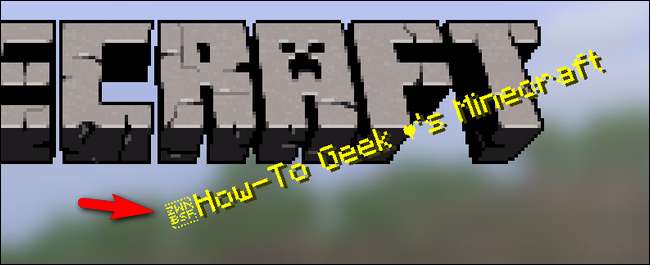
Αυτό το μικροσκοπικό κουτί περιέχει τα γράμματα "ZWN BSP" που είναι ένα περίεργο μικρό τεχνούργημα που δημιουργήθηκε όταν χρησιμοποιείτε ένα έγγραφο κειμένου που είναι κωδικοποιημένο με UTF-8 (όπως τα απλά έγγραφα κειμένου του Notepad) αλλά περιέχει ένα δείκτη παραγγελίας byte (BOM).
Το BOM είναι ένας αόρατος (για το χρήστη) και προαιρετικός χαρακτήρας unicode που εμφανίζεται μπροστά από την πρώτη γραμμή κωδικοποιημένου κειμένου UTF για να επισημαίνει στην εφαρμογή την ανάγνωση του κειμένου εάν το έγγραφο κειμένου κωδικοποιείται χρησιμοποιώντας ακέραιους αριθμούς 16 ή 32 bit Η εφαρμογή μπορεί να ορίσει τη σειρά byte σωστά.
Γιατί όμως η μηχανή κειμένου Minecraft έριξε ένα μικρό μικροσκοπικό μπλοκ με την ένδειξη "ZWN BSP"; Το unicode BOM είναι ένας χαρακτήρας που ονομάζεται κυριολεκτικά "Zero-Width No-Break SPace" και η μηχανή κειμένου Minecraft εμφανίζει πραγματικά τον χαρακτήρα που υποτίθεται ότι είναι αόρατος για τον τελικό χρήστη.
Εκείνο το κομμάτι της ασήμαντης κατάστασης, είναι πολύ απλό να το επεξεργαστείτε και να διατηρήσετε το κείμενο εκτύπωσης όμορφο. Το μόνο που χρειάζεται να κάνετε είναι να χρησιμοποιήσετε ένα πρόγραμμα επεξεργασίας κειμένου που σας επιτρέπει να ορίσετε την κωδικοποίηση σε "UTF-8 χωρίς BOM". Ακολουθεί ένα στιγμιότυπο οθόνης του πώς φαίνεται στο δημοφιλές πρόγραμμα επεξεργασίας κειμένου Notepad ++.
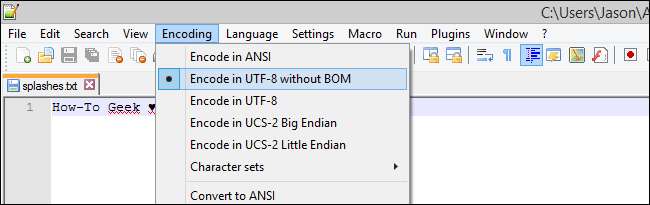
Οπλισμένος με ένα πρόγραμμα επεξεργασίας που σας επιτρέπει να κωδικοποιήσετε το έγγραφο κειμένου στο UTF-8 χωρίς το BOM, τα υπόλοιπα είναι πολύ απλά. Μεταβείτε στον υποκατάλογο στο νέο σας πακέτο πόρων \ asset \ minecrafts \ text \ και δημιουργήστε ένα έγγραφο με την ετικέτα splashes.txt. Εισαγάγετε όσες ελκυστικές φράσεις ή συνθήματα θέλετε, μία φράση ανά γραμμή. Για σκοπούς δοκιμής χρησιμοποιήσαμε μία γραμμή:
Πώς να το Minecraft του Geek ♥
Εάν θέλετε να διασφαλίσετε ότι μια φράση θα εμφανίζεται εμφανώς (όπως ένα μήνυμα χαρούμενα γενέθλια) περιορίστε τον εαυτό σας σε μια γραμμή splash.txt έτσι ώστε το κείμενο που εμφανίζεται περιορίζεται μόνο σε αυτό το μήνυμα.
Δημιουργία εικονιδίου πακέτου πόρων
Τα πακέτα πόρων λαμβάνουν ένα γενικό εικονίδιο, εκτός εάν το συμπεριλάβετε. Αυτό το βήμα είναι εντελώς προαιρετικό, αλλά μας αρέσουν τα εύκολα οπτικά αναγνωριστικά, γι 'αυτό επιλέξαμε να το εκμεταλλευτούμε.
Για να συμπεριλάβετε ένα προσαρμοσμένο εικονίδιο με το πακέτο πόρων σας, απλώς πρέπει να τοποθετήσετε ένα αρχείο PNG 128 x 128 εικονοστοιχείων στον βασικό κατάλογο του πακέτου πόρων σας με την ετικέτα "pack.png". Εμπιστευτήκαμε ένα δωρεάν εικονίδιο σταγόνας νερού με άδεια Creative-Commons και το τροποποίησα ελαφρώς για να ξεχωρίζει από τα γενικά εικονίδια πακέτου πόρων. Εφόσον το διατηρείτε εντός των παραμέτρων μεγέθους και μορφής αρχείου, μπορείτε να χρησιμοποιήσετε ό, τι θέλετε.
Αναθεώρηση δομής αρχείων
Ας περάσουμε λίγο για να ελέγξουμε τη δομή αρχείων μας για να βεβαιωθούμε ότι όλα βρίσκονται εκεί. Το νέο σας πακέτο πόρων θα πρέπει να έχει την ακόλουθη δομή αρχείων με τα αρχεία ακριβώς όπου τα έχουμε σημειώσει. Τα αρχεία που προσθέσαμε από τότε που δημιουργήσαμε την αρχική δομή αρχείων είναι έντονα.
... / Προσαρμοσμένες πιτσιλιές /
......
πακέτο.mcmeta
......
pack.png
...... /περιουσιακά στοιχεία/
......... / minecraft /
............ / κείμενα /
...............
splashes.txt
Εάν τα αρχεία στο πακέτο πόρων βρίσκονται στο σημείο που ανήκουν και βεβαιωθήκατε να επεξεργαστείτε το έγγραφό σας με ολόκληρο το τέχνασμα χωρίς byte-marker, είναι καιρός να δοκιμάσετε το πακέτο πόρων σας.
Φόρτωση του πακέτου πόρων σας
Με το πακέτο πόρων που δημιουργήθηκε, απομένει μόνο ένα πράγμα: δοκιμάστε το! Ενεργοποιήστε το Minecraft για να ξεκινήσετε.
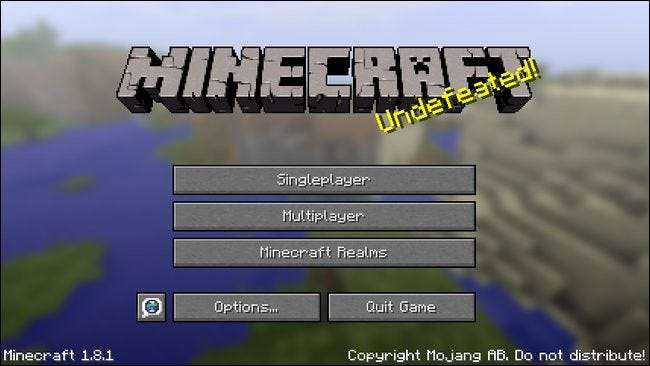
Αυτήν τη στιγμή, χωρίς το πακέτο πόρων, το κείμενο splash τραβιέται από το splashes.txt μέσα στο Minecraft.jar. Κάντε κλικ στο κουμπί "Επιλογές" στο κάτω μέρος της οθόνης. Στο μενού «Επιλογές» επιλέξτε το κουμπί «Πακέτα πόρων…» κάτω αριστερά.
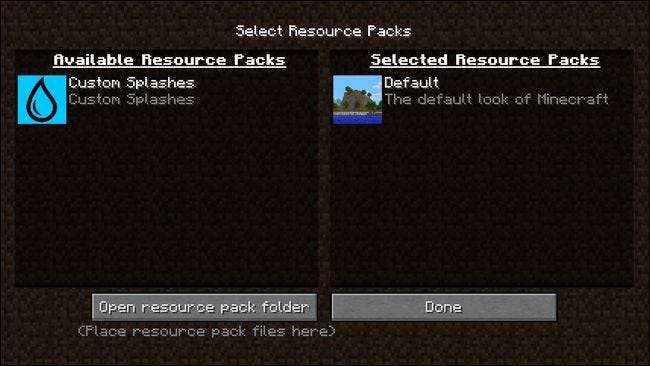
Το πακέτο πόρων που μόλις δημιουργήσαμε (καθώς και άλλα πακέτα πόρων που έχετε ήδη εγκαταστήσει) θα πρέπει να εμφανίζεται εδώ. Τοποθετήστε τον δείκτη του ποντικιού πάνω από το εικονίδιο για το πακέτο πόρων "Custom Splashes" και κάντε κλικ στο εικονίδιο με το βέλος που εμφανίζεται εκεί για να το μετακινήσετε στην ενεργή στήλη. Μόλις το πακέτο πόρων αναφέρεται στην ενότητα "Επιλεγμένα πακέτα πόρων" κάντε κλικ στο κουμπί για να επιστρέψετε στο κύριο μενού.
Το προσαρμοσμένο κείμενο εκκίνησης δεν θα φορτωθεί έως ότου ανανεωθεί πλήρως το μενού, οπότε πρέπει να κάνετε επανεκκίνηση του Minecraft ή απλώς να φορτώσετε έναν κόσμο παιχνιδιού και να βγείτε για να επιστρέψετε στο κύριο μενού. Αφού το κάνετε αυτό, το προσαρμοσμένο κείμενο εκτύπωσης θα εμφανίζεται έτσι.
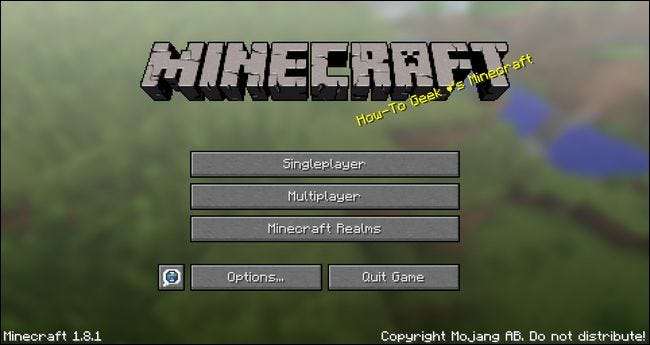
Επιτυχία! Τώρα το μόνο που πρέπει να κάνουμε στο μέλλον για να επεξεργαστούμε τα μηνύματα κειμένου splash είναι να επιστρέψουμε στο αρχείο splashes.txt στο πακέτο πόρων μας και να το επεξεργαστούμε με έναν κατάλληλο επεξεργαστή κειμένου.
Λήψη του HTG Custom Splashes Pack
Ενώ είναι διασκεδαστικό να δημιουργήσετε το δικό σας πακέτο πόρων και να δείτε πώς λειτουργεί, κατανοούμε επίσης ότι είναι ωραίο να αρπάξετε ένα υπάρχον πακέτο πόρων και να μεταβείτε απευθείας στην επεξεργασία του κειμένου των πιτσιλιών. Μπορείτε να κατεβάσετε το ακριβές πακέτο πόρων που δημιουργήσαμε για αυτό το σεμινάριο σε μορφή zip εδώ .
Το μόνο που πρέπει να κάνετε είναι να το τοποθετήσετε στο φάκελο πακέτων πόρων της εγκατάστασης Minecraft. Η μόνη τροποποίηση που θα πρέπει να κάνετε είναι να ανοίξετε το έγγραφο splashes.txt σε κατάλληλο πρόγραμμα επεξεργασίας κειμένου (αν πήγατε μέχρι το τέλος αυτού του σεμιναρίου αναζητώντας τη λήψη, θα θελήσετε πραγματικά να επιστρέψετε και τουλάχιστον διαβάστε την παραπάνω ενότητα "Δημιουργία των πιτσιλιών TXT").
Αποθηκεύστε την επεξεργασία σας, ξεκινήστε το Minecraft και θα σας υποδεχτούν με το νέο προσαρμοσμένο κείμενο splash!
Είμαστε τεράστιοι οπαδοί του Minecraft εδώ. θέλετε να μάθετε περισσότερα για το παιχνίδι και να το προσαρμόσετε περαιτέρω; Ρίξτε μια ματιά στο δικό μας εκτεταμένη λίστα φροντιστηρίων Minecraft εδώ . Έχετε ερωτήσεις σχετικά με ένα θέμα Minecraft που δεν έχουμε καλύψει; Στείλτε μας ένα email στο [email protected] και θα κάνουμε το καλύτερο δυνατό για να το απαντήσουμε.







